管理者:Web 画面の使用方法#
4.20 安否確認#
【トップページ画面】のメニュー一覧から[安否確認]>[安否確認]を選択すると、【安否確認画面】が表示されます。 「安否確認」では、次の操作を行うことができます。
- 安否確認メールテンプレートを参照することができます。
- 安否確認メールテンプレートを編集することができます。
- 社員の安否状況を参照することができます。
- 社員の安否状況を登録することができます。
- 社員のメールアドレスをダウンロードすることができます。
Note
- 安否状況は、「あ・か・さ・た・な」の一文字で記録します。安否確認メールテンプレートの文章によって、それぞれの文字がどのような安否状況を指すのかを定めてください。初期設定の安否確認メールテンプレートでは、「あ・か・さ・た・な」のそれぞれと安否状況の対応は以下の通りです。
- あ:無事 / か:軽傷 / さ:要救援 / た:自宅待機中 / な:その他
4.20.1 安否確認メールテンプレート参照#
社員の安否確認に使用する安否確認メールテンプレートを参照することができます。
安否確認のメールを送信する際に、安否確認メールテンプレートをコピーしてメール本文に張り付けて送信します。
Note
- 社員に安否確認のメールが自動で送信されるような機能ではありません。安否確認のメールを送信する際は、普段ご利用のメールから送信してください。
- 社員のメールアドレスは、メールアドレスダウンロードボタンでダウンロードすることができます。メールアドレスのダウンロード方法は『4.20.5メールアドレスダウンロード』を参照してください。
- 初期設定の安否確認メールテンプレートは、社員が「あ・か・さ・た・な」のいずれか一文字だけで返信ができるようなものになっています。
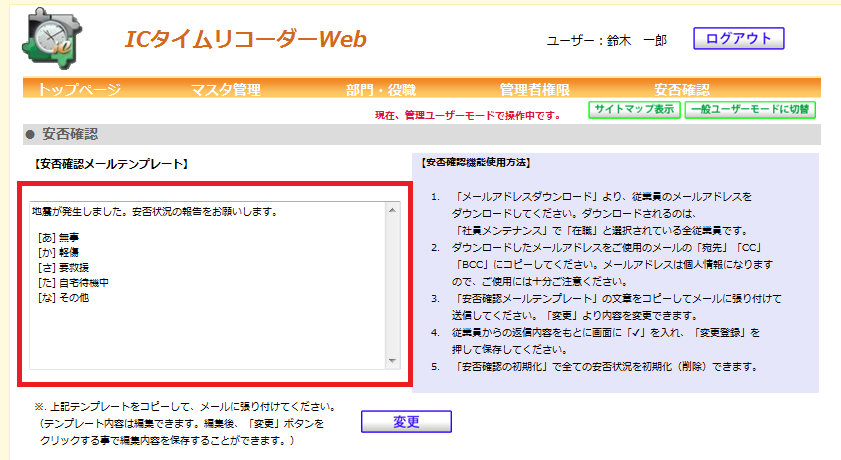 【安否確認画面】を開くと、 安否確認メールテンプレートが表示されます。
安否確認のメールを送信する際に、メールテンプレートをコピーして、本文に張り付けて使用します。
【安否確認画面】を開くと、 安否確認メールテンプレートが表示されます。
安否確認のメールを送信する際に、メールテンプレートをコピーして、本文に張り付けて使用します。
4.20.2 安否確認メールテンプレート編集#
安否確認メールテンプレートを編集することができます。
Note
- 社員の安否状況を登録する際は、安否状況は「あ・か・さ・た・な」の文字で記録されます。
安否確認メールテンプレートを編集する際も、「あ・か・さ・た・な」の文字で返信ができるテンプレートを作成されることをおすすめします。 安否状況の登録については、『4.17.4. 安否状況登録』を参照してください。 - 「あ・か・さ・た・な」以外で安否状況が報告されると、社員の安否状況を検索する際の検索条件や、社員の安否状況一覧の項目と差異が生じます。
安否状況の検索や安否状況一覧については、『4.20.3. 安否状況検索』を参照してください。
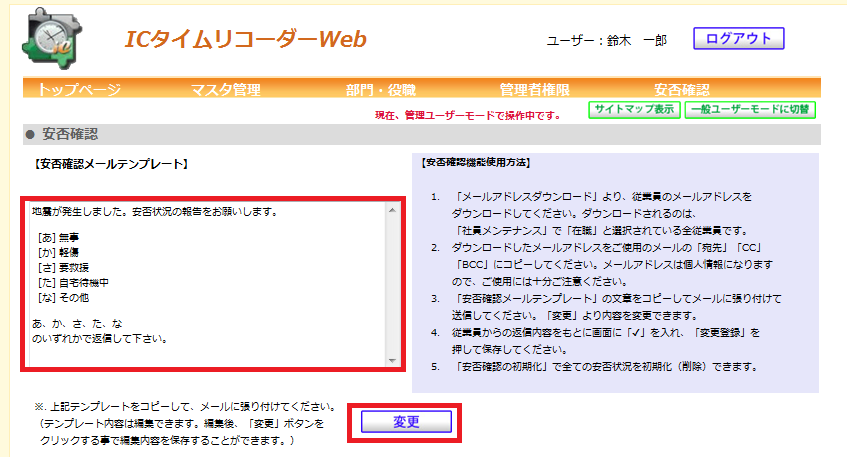 【安否確認画面】でメールテンプレートを直接編集し、変更ボタンを押します。
【安否確認画面】でメールテンプレートを直接編集し、変更ボタンを押します。
変更ボタンを押すまでは、変更内容は保存されませんので、ご注意ください。
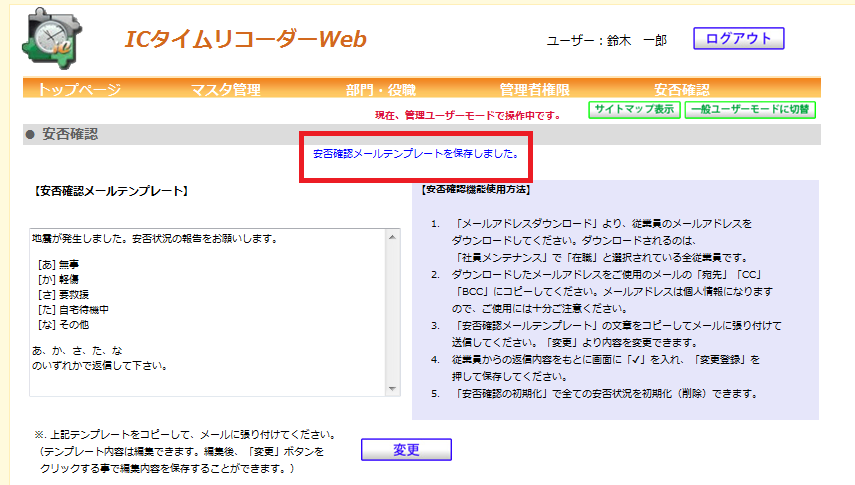 安否確認メールテンプレートの変更が完了すると、変更が完了したことを通知するメッセージが【安否確認画面】に表示されます。
安否確認メールテンプレートの変更が完了すると、変更が完了したことを通知するメッセージが【安否確認画面】に表示されます。
4.20.3 安否状況検索#
社員の安否状況を検索することができます。
Note
- 【安否確認画面】の社員一覧で「安否確認日時」が空白の社員は、安否状況が未確認の社員です。
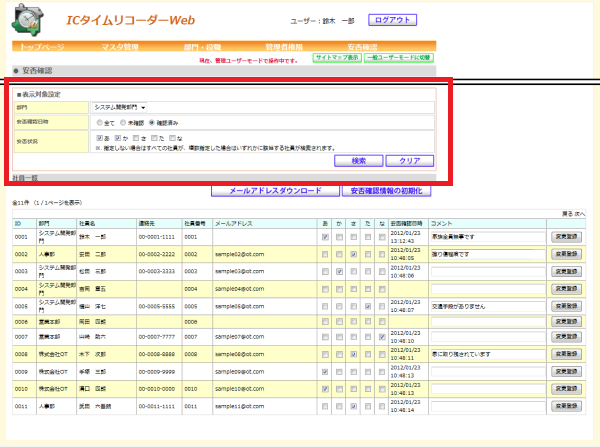 【安否確認画面】で検索条件(部門, 安否確認日時, 安否状況)を表示対象設定に入力し検索ボタンを押します。
【安否確認画面】で検索条件(部門, 安否確認日時, 安否状況)を表示対象設定に入力し検索ボタンを押します。
※. 安否状況を指定しない場合は、安否状況に関係なく全ての社員が検索され ます。
また、安否状況を複数選択した場合は、選択した安否状況のいずれかに当てはまる安否状況の社員が検索されます。
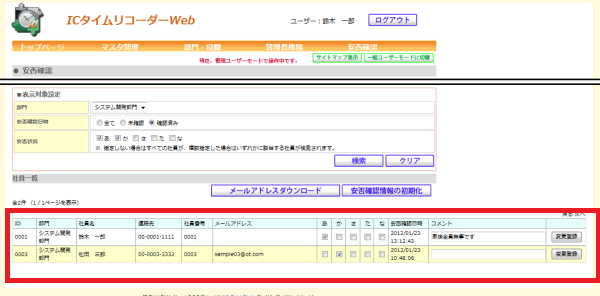 検索条件に該当する社員の安否状況が【安否確認画面】の社員一覧に表示されます。
検索条件に該当する社員の安否状況が【安否確認画面】の社員一覧に表示されます。
社員一覧の 1 ページに表示できる社員数は 50 人までです。検索件数がそれ以上になる場合は、戻る,次へでページを移動して参照してください。
4.20.4 安否状況登録#
社員の安否状況を登録することができます。
Note
- 安否確認メールへの返信内容をもとに、安否状況とコメントを入力して登録して下さい。
社員からメールが返信されると、自動的に安否状況が登録される機能ではありません。 - 安否状況の更新内容は、各社員の変更登録ボタンを押すまで保存されません。
更新内容が保存されているかどうかを確認する際は、各社員の安否確認日時を参照してください。
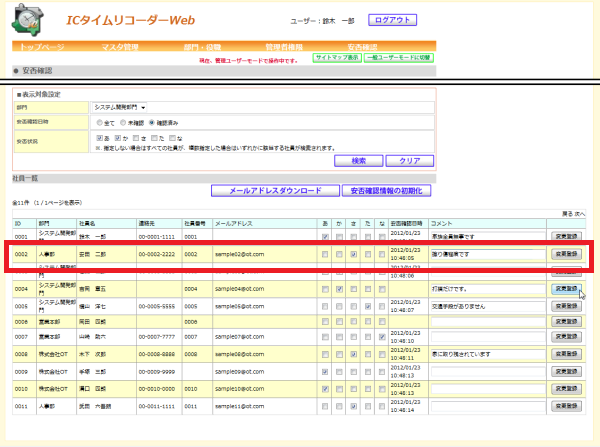 【安否確認画面】の社員一覧で、安否状況を登録したい社員の該当する安否状況にチェックを入れ、コメントを入力します。
【安否確認画面】の社員一覧で、安否状況を登録したい社員の該当する安否状況にチェックを入れ、コメントを入力します。
変更登録ボタンを押します。変更登録ボタンを押すまで、変更内容は保存されませんのでご注意ください。
※. 左図は赤枠で囲われた社員の安否状況を登録するところです。
※. 安否状況, コメントの入力はどちらも必須ではありません。
また、安否状況の「あ・か・さ・た・な」のうち、複数にチェックを入れることも可能です。
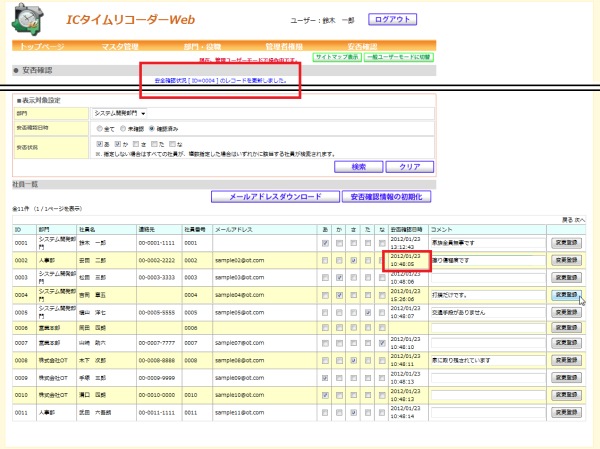 安否状況の更新が完了すると、安否状況の更新が完了したことを通知するメッセージが 【安否確認画面】に表示され、更新された社員の安
否確認日時が更新されます。
安否状況の更新が完了すると、安否状況の更新が完了したことを通知するメッセージが 【安否確認画面】に表示され、更新された社員の安
否確認日時が更新されます。
4.20.5 メールアドレスダウンロード#
社員一覧に表示されている社員のメールアドレスを、CSV 形式でダウンロードすることができます。
Note
- メールアドレスは個人情報になりますので、ご使用の際は十分にご注意ください。
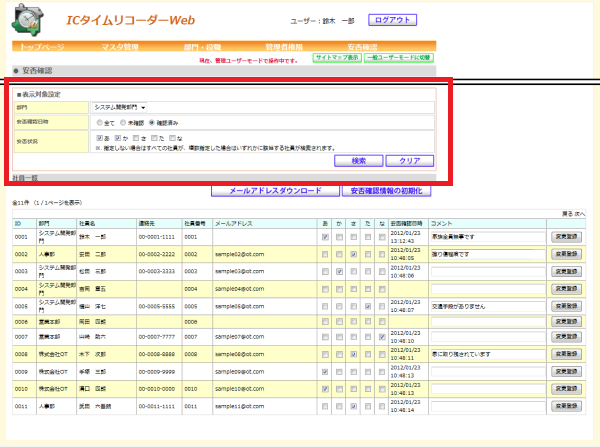 【安否確認画面】で検索条件(部門, 安否確認日時, 安否状況)を表示対象設定に入力しメールアドレスダウンロードボタンを押します。
【安否確認画面】で検索条件(部門, 安否確認日時, 安否状況)を表示対象設定に入力しメールアドレスダウンロードボタンを押します。
※.ダウンロードされるのは、表示対象設定の検索条件に一致する社員のメールアドレスです。
検索条件については、『4.20.3安否状況検索』を参照してください。
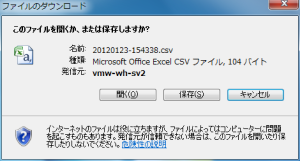 【ファイルのダウンロード画面】が表示されます。
【ファイルのダウンロード画面】が表示されます。
開くボタンまたは保存ボタンを押します。
(CSV ダウンロードを取り消す場合は、キャンセルボタンを押します。 )
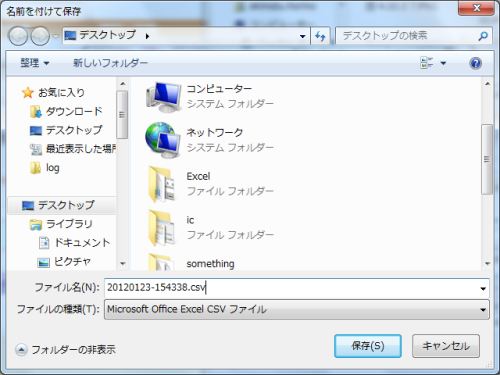 保存ボタンを押した場合は 【名前をつけて保存画面】が表示されます。
保存ボタンを押した場合は 【名前をつけて保存画面】が表示されます。
保存するフォルダを選択し、ファイル名をつけて保存ボタンを押します。
4.20.6 安否確認情報の初期化#
全ての社員の安否確認状況を初期化することができます。
Note
- 安否確認情報の初期化ボタンを押すと、社員一覧に表示されている社員だけでなく、全ての社員の安否確認情報が初期化されますのでご注意ください。
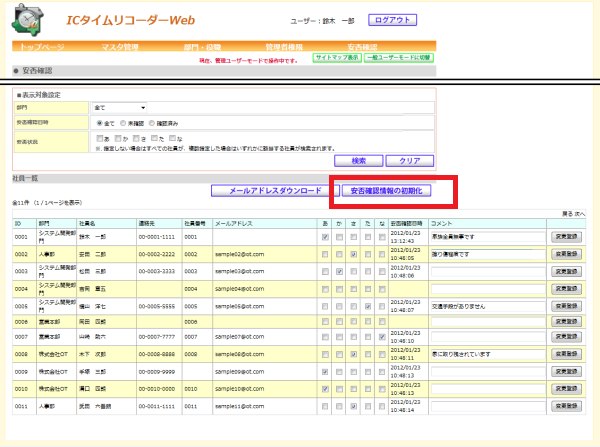 【安否確認画面】で安否確認情報の初期化ボタンを押します。
【安否確認画面】で安否確認情報の初期化ボタンを押します。
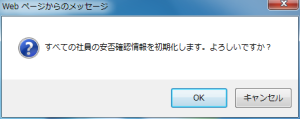 確認の 【メッセージ画面】が表示されます。
【メッセージ画面】で OK ボタンを押します。
確認の 【メッセージ画面】が表示されます。
【メッセージ画面】で OK ボタンを押します。
(安否確認情報の初期化をキャンセルする場合は 【メッセージ画面】でキャンセルボタンを押します。)
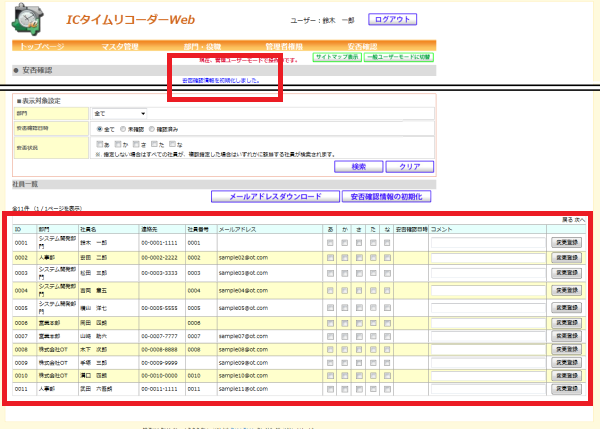 安否確認情報の初期化が完了すると、初期化が完了したことを通知するメッセージが【安否確認画面】に表示されます。
安否確認情報の初期化が完了すると、初期化が完了したことを通知するメッセージが【安否確認画面】に表示されます。